Configurando o Setup do BIOS
Aprenda a configurar o setup do BIOS, otimizando o funcionamento do seu computador ...
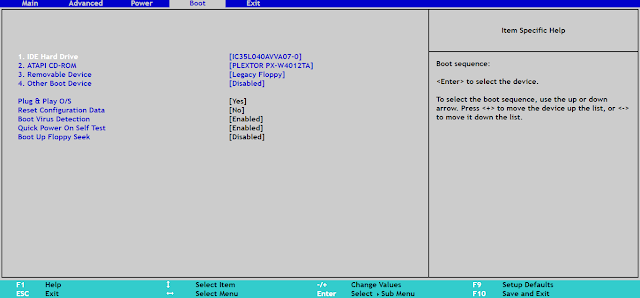
O que é BIOS ?Bios (Basic Input/Output System) nada mais é que um programa que localiza e identifica os componentes básicos para o funcionamento do computador e para que o sistema possa ser carregado.
↑↑↑↑↑
ACIMA DOWNLOAD DA APOSTILA COMPLETA
↑↑↑↑
Se tiver alguma dúvida deixe sua pergunta nos comentários e responderemos
http://f2info.com.br
Tenhas seu site, blog // Manutenção de computadores, Desktop e notebooks // Recuperação de dados perdidos de seu computador - (Fotos, imagens, planilhas, vídeos, documentos de texto)
CONSULTORIA DIGITAL, DIVULGUE SUA EMPRESA, COMÉRCIO, PRODUTO, SERVIÇO
Visite nosso site: http://f2sites.wordpress.com
Visite nosso site: http://f2sites.wordpress.com
/////////////////////////////////////////////////////////
O Setup:
Já o Setup contém todas as informações para que o sistema reconheça os componentes instalados no computador: se qualquer dispositivo não for identificado ou localizado pelo BIOS, você terá problemas para fazê-lo funcionar no sistema operacional (do Windows 95 ao Windows Server 2003).
As informações da identificação e localização dos componentes ficam gravadas no CMOS (Complementay Metal Oxide Semicondutor), que é uma memória RAM embutida no chip do BIOS. Um detalhe adicional: a memória RAM é bem mais rápida que a memória ROM (CMOS).
Para acessar o Setup do computador, quando o mesmo é ligado aparecerá uma mensagem semelhante a esta :"Pressione a tecla para rodar o Setup". Pressione-a e aparecerá esta tela: (este é um Setup do fabricante do BIOS chamado "Award", sendo que cada placa-mãe tem uma versão de Setup, variando os fabricantes e versões.)
Agora vamos ver o que algumas opções representam para o funcionamento do computador
:1 - Standard CMOS Setup (Standard Setup)
Configurações do HD, drive de disquetes, drives de CD-ROM, data e hora. Aqui também poderá ativar UDMA (em setup's de BIOS AMI) e no caso de BIOS "Award" UDMA é configurado na opção abaixo:
2 - BIOS Features Setup (Advanced CMOS Setup)
Aqui você deverá encontrar informações de seqüência de Boot além de configuração de caches, quantidade de memória RAM e algumas opções do BIOS, entre muitas outras (mais abaixo você saberá quais são as melhores configurações). Algumas opções podem aparecer com nomes diferentes, dependendo da marca e do modelo do BIOS. Vamos especificar um pouco mais:
2.1 - Virus Warning (Anti-Vírus)
Ativando esta opção ele irá monitorar gravações no MBR (Master Boot Recording) do HD. O setor MBR é o responsável pela inicialização, sendo que ele irá indicar onde está o sistema (em C:\ ou D:\, por exemplo). Caso seja detectada alguma tentativa de gravação no setor de boot, o BIOS irá parar o sistema (sendo que não irá passar desta etapa, a não ser que autorize a gravação no setor MBR), interrompendo a gravação e exibindo na tela uma mensagem de alerta (perguntando se deve autorizar ou não a gravação). Deixe "Enable" se você tiver muito receio de vírus em seu computador (é altamente recomendável um bom Anti-Vírus instalado no computador sendo que a mairoia deles pode detectar vírus de boot). Alguns vírus (como o Chernobyl) têm um poder de destruição do BIOS (esta é a pior "forma" dos vírus: sem o BIOS o computador ficará inutilizado, sendo que terá que fazer a troca em si do chip ou uma reprogramação em máquinas externas chamadas EPPROM).
2.2 - CPU Internal cache (CPU Level 1 cache, L1 cache)
Esta opção permite habilitar ou desabilitar o cache interno do processador (cache L1). Desabilite-o se estiver muitos problemas graves com seu computador, mas o sistema irá ficar extremamente lento (se você tem problemas com o funcionamento do cache interno, talvez esteja na hora de trocar de processador). É altamente recomendável ativar esta opção e ela está ativada por padrão.
2.3 - CPU External cache (CPU Level 2 cache, L2 cache)
Esta opção permite habilitar ou desabilitar o cache externo do processador (cache L2). Desabilite-o se você tiver muitos problemas de travamento do seu computador, mas o sistema irá ficar extremamente lento (se você tem problemas com o funcionamento do cache interno, talvez esteja na hora de trocar de processador). É altamente recomendável ativar esta opção. Alguns processador não possuem esta opção (o que deixa o computador também um pouco lento).
2.4 - 1st Boot Sequence
Aqui você irá definir qual será a primeira opção de Boot: deixe em "IDE-0". Se você quiser bootar o micro em um disquete, a opção escolhida deve ser "Floppy"
2.5 - 2nd Boot Sequence
Aqui você irá definir qual será a segunda opção de Boot: deixe em "Floppy".
2.6 - Try other Boot Devices
Aqui você irá definir quais serão as outras formas de Boot: deixe em "Disable" pois geralmente as outras opções acima darão o Boot.
2.7 - Boot UP Num Lock Status
Esta opção serve apenas para determinar se a tecla Num Lock permanecerá ligada (on) ou desligada (off) quando o micro for inicializado. Se você utiliza bastante o teclado numérico, deixe ativada esta opção.
2.8 - System BIOS Shadow, Video Bios Shadow
Ativando estas opções, será feita uma cópia do conteúdo do Bios principal e do Bios da placa de vídeo na memória RAM. A memória RAM é muito mais rápida do que a memória ROM do BIOS e o Boot será levemente mais rápido.
Obs.: Há mais opções em todos os Setup mas não irei comentá-las pois não podem ser alteradas (ou se forem alteradas o seu sistema poderá apresentar problemas).
3 - Chipset Features Setup (Advanced Chipset Setup)
Esta seção armazena opções de desempenho da memória RAM e da memória cache, placa de vídeo e modem. Você poderá fazer OC (Overclock) na memória RAM (algoq que só é recomendável se você entender o que está fazendo ou ser um amante de OC). Há algumas opções relacionadas à memória cache, mas sem relevâncias pois automaticamente o Setup o configura com opções padrões para cada tipo de computador. Os processadores Intel possuem o cache maior que os os processadores AMD, embora a AMD tenha lançado recentemente o AMD Athlon XP 3000+ que virá com cache de 512KB iguais aos do Pentium 4.
4 - PNP/PCI Configuration
Contém opções para configurar manualmente os endereços de IRQ e DMA ocupados pelos dispositivos externos: são os famosos Plugs & Play. A maioria dos periféricos atuais são Plug & Play mas alguns periféricos antigos (principalmente modems e placas de som) não são endereçados automaticamente pelo BIOS, o que requer uma configuração manual (localize no manual do periférico quais os endereços de IRQ e DMA funcionarão e configure-o no BIOS com os IRQ's e DMA's livres.).
Neste caso você deve reservar os endereços de COM e IRQ ocupados pela placa antiga (lembre-se que você deve escolher IRQ e DMA livres para que não haja conflitos com outros componentes do computador). Além da configuração manual dos endereços, esta seção contém opções que permitem resolver muitos conflitos de hardware que podem vir a surgir.
É importante você saber que desde o Win98 a configuração de Plug & Play no Windows é feita automaticamente pelo próprio Windows e na imensa maioria dos casos você não tem de se preocupar com qualquer mudança de configuração.
5 - Power Management Setup
Aqui você poderá configurar opções de modos de economia de energia como desligamento automático do seu monitor, teclado e HD depois de um certo tempo de inatividade. Estas opções podem ser feitas pelo Windows em "Painel de Controle/Gerenciamento de Energia" e por isso usualmente não há necessidade de alterar as configurações no próprio Setup.
Uma boa dica é que se você tenha um fonte ATi há uma opção de "APM Power Managent (ou algo parecido): se ela estivar ativada no Windows e aqui no setup, o seu computador pode não desligar (No Windows XP, por exemplo, o computador finaliza em "O Windows está sendo encerrado"). Desmarque-as e veja o resultado.
6 - Integrated Peripherals (Features Setup)
Tudo que você adiciona ao computador é configurado nesta opção: aqui você pode desabilitar qualquer um dos dispositivos da placa mãe, incluindo as portas IDE, a porta do drive de disquetes, portas IEE1324 (as famosas portas Fireware), portas USB, portas de impressoras, portas seriais etc., RAID, SATA (nova tecnologia das placas mães de transferências de dados) além de configurar algumas outras opções e os endereços de IRQ ocupados por estes dispositivos.
7 - IDE HDD Auto Detection (Detect IDE Master/Slave, Auto IDE)
Ao instalar um disco rígido novo, não se esqueça de usar esta opção para que o Bios detecte o HD automaticamente: se ele ainda não reconhecer, entre em "Standard CMOS Setup" e configure-o manualmente.
8 - User PASSWORD
Aqui você poderá colocar senha tanto para tentativa de entrada no sistema quanto no setup.
9 - Load BIOS Default
Aqui você poderá resetar o BIOS para as suas configurações default.
10 - Load SETUP Defaults
Aqui você poderá resetar o SETUP do BIOS: isto irá definir que o computador carregue apenas as opções necessárias para que o computador funcione. Utilize esta opção se estiver tendo problemas para detectar uma nova placa por exemplo.
Pronto !! Estas opções são apenas para que você familiarize com o SETUP: muitos têm medo de alterar tais informações - mas para quem gosta que o micro esteja rodando a "130%" (caso dos OC's), o udo de várias destas informações faz-se necessário para a modificação das mesmas paraque se obtenha tal desempenho.
Uma ótima dica:
Nunca altere mais de uma opção ao mesmo tempo no Setup: altere sempre uma opção de cada vez pois se seu computador apresentar problemas, você saberá onde alterou para que acontecesse o problema. Se você alterar várias opções deuma única vez ficará mais difícil saber onde está o problema ...
Fonte: Baboo

















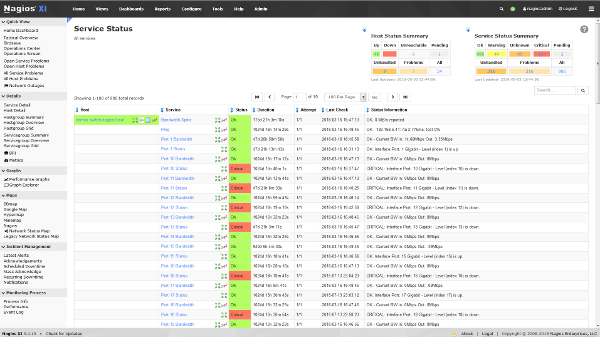








































Nenhum comentário:
Postar um comentário
Deixe seu comentário ou alguma sugestão, elogio, pedido.
Se encontrar algum erro ou link, imagem quebrada, por gentileza nos informe.
E-mail: f2suporte@gmail.com
Agradecemos.